Excel制作表格教学过程
- 格式:ppt
- 大小:6.63 MB
- 文档页数:33


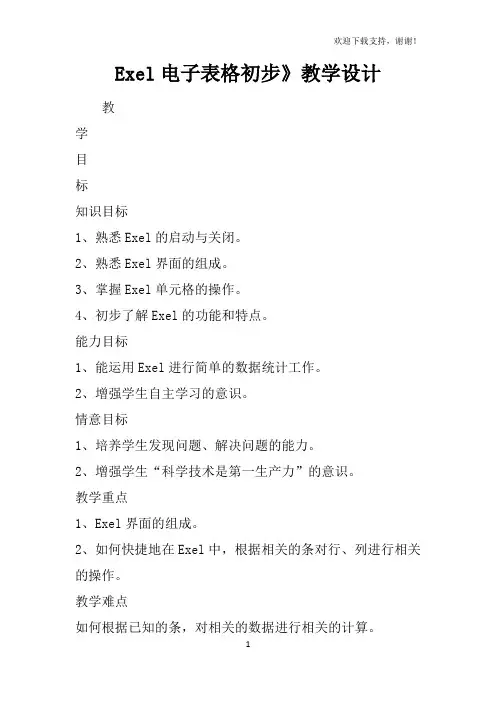
Exel电子表格初步》教学设计教学目标知识目标1、熟悉Exel的启动与关闭。
2、熟悉Exel界面的组成。
3、掌握Exel单元格的操作。
4、初步了解Exel的功能和特点。
能力目标1、能运用Exel进行简单的数据统计工作。
2、增强学生自主学习的意识。
情意目标1、培养学生发现问题、解决问题的能力。
2、增强学生“科学技术是第一生产力”的意识。
教学重点1、Exel界面的组成。
2、如何快捷地在Exel中,根据相关的条对行、列进行相关的操作。
教学难点如何根据已知的条,对相关的数据进行相关的计算。
教学方法任务驱动讲练结合教学教具1、多媒体教学软。
2、一组成绩数据。
3、多媒体演示。
前准备1、检查计算机教室学生用机的软硬是否正常。
2、准备好多媒体、成绩数据表。
教学分析Exel是微软公司出口的电子表格软。
由于其操作的简单、易学等特点,此软在各个领域中应用较为广泛。
我们运用此软进行数据统计,既可以减轻我们的计算工作时间,也可以提高办公效率。
本节在整个单元教学过程中所起的作用是打基础。
俗话说:“良好的开端是成功的一半。
”在本节中,要积极地创造条,让学生亲身感受此软所带来的工作效率,激发学生的学习兴趣,调动学生的学习积极性。
为此,设计了以某班一次考试的成绩统计作为本的主轴线,通过手工计算总分的比赛导入本;以添加同学姓名、修改同学成绩为支任务学习单元格的操作;运用公式计算总分成绩、拖动填充柄使用等几个分轴线共同完成本的教学任务。
在设计时考虑同学基础不一,故前准备了此班大部分同学的数据,留一至二名同学作为新增内容,让学生输入与修改。
教学过程教师活动学生活动设计意图新起始1、根据机房情况对学生调整。
2、最后一次检查机房安全。
3、对学生进行分组,分发成绩数据表。
布置竞赛任务。
4、宣布竞赛结果,提出工作时间与工作效率问题,导入新。
1、开启计算机。
2、小组内合作,参加比赛。
以学生的亲身体会来激发学生的学习兴趣。
新教学Exel的启动与关闭1、回顾rd、PerPint的启动过程。
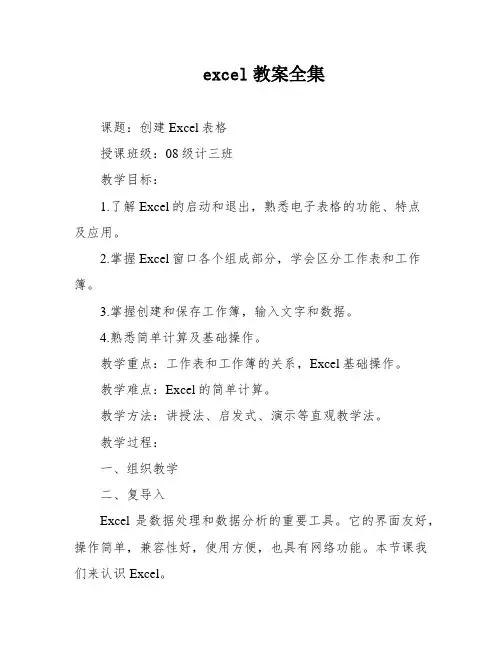
excel教案全集课题:创建Excel表格授课班级:08级计三班教学目标:1.了解Excel的启动和退出,熟悉电子表格的功能、特点及应用。
2.掌握Excel窗口各个组成部分,学会区分工作表和工作簿。
3.掌握创建和保存工作簿,输入文字和数据。
4.熟悉简单计算及基础操作。
教学重点:工作表和工作簿的关系,Excel基础操作。
教学难点:Excel的简单计算。
教学方法:讲授法、启发式、演示等直观教学法。
教学过程:一、组织教学二、复导入Excel是数据处理和数据分析的重要工具。
它的界面友好,操作简单,兼容性好,使用方便,也具有网络功能。
本节课我们来认识Excel。
三、讲授新课1.Excel的启动提问:Word软件是怎样启动的?引出Excel的启动。
有三种启动方法:1)“开始”→“程序”→“XXX Excel”。
2)双击“桌面”上的Excel快捷方式。
3)右击“桌面”空白处→“新建”→Excel工作表。
2.Excel的窗口1)比较Excel窗口与Word窗口的异同,按由上到下的顺序为:“标题栏”→“菜单栏”→“常用工具栏”→“格式工具栏”→“编辑栏”→“工作区”→“工作表标签”→“水平滚动栏”→“状态栏”→“垂直滚动栏”。
2)介绍Excel的工作表,包括全选按钮、行号、列标、单元格、水平分割框、垂直分割框等。
3.Excel工具栏的显示与隐藏(可略)方法:右击键菜单栏或工具栏,选快捷菜单显示或隐藏的工具栏名称;或者“视图”→“工具栏”→常用、格式、绘图。
本命令属于开关命令。
4.菜单栏与工具栏的移动(可略)方法:鼠标指向菜单栏的双线处,拖动菜单栏到指定位置。
注意:虚线框在指定位置出现时才可松开鼠标键。
5.新建工作簿方法:鼠标单击常用工具栏第一个按钮(新建按钮),或者“文件”→“新建”→“工作簿”→确定。
Word中是新建文档,XXX中是新建演示文稿。
6.工作簿和工作表的关系工作簿是计算和存储工作数据的文件,每个工作簿中最多容纳255个工作表。
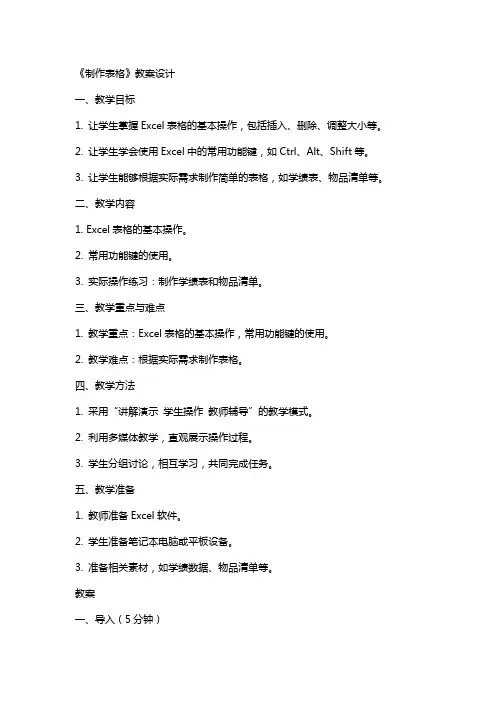
《制作表格》教案设计一、教学目标1. 让学生掌握Excel表格的基本操作,包括插入、删除、调整大小等。
2. 让学生学会使用Excel中的常用功能键,如Ctrl、Alt、Shift等。
3. 让学生能够根据实际需求制作简单的表格,如学绩表、物品清单等。
二、教学内容1. Excel表格的基本操作。
2. 常用功能键的使用。
3. 实际操作练习:制作学绩表和物品清单。
三、教学重点与难点1. 教学重点:Excel表格的基本操作,常用功能键的使用。
2. 教学难点:根据实际需求制作表格。
四、教学方法1. 采用“讲解演示学生操作教师辅导”的教学模式。
2. 利用多媒体教学,直观展示操作过程。
3. 学生分组讨论,相互学习,共同完成任务。
五、教学准备1. 教师准备Excel软件。
2. 学生准备笔记本电脑或平板设备。
3. 准备相关素材,如学绩数据、物品清单等。
教案一、导入(5分钟)1. 教师简要介绍Excel软件的基本功能和用途。
2. 激发学生兴趣,引导学生思考在日常生活和学习中,哪些地方需要使用表格。
二、讲解与演示(15分钟)1. 讲解Excel表格的基本操作,包括插入、删除、调整大小等。
2. 演示常用功能键的使用,如Ctrl、Alt、Shift等。
3. 示例:制作一个简单的学绩表。
三、学生操作练习(15分钟)1. 学生分组,每组一台电脑。
2. 学生根据教师提供的数据,尝试制作学绩表。
3. 教师巡回辅导,解答学生疑问。
四、巩固练习(5分钟)1. 学生独立完成一个简单的物品清单制作。
2. 学生相互检查,教师点评并给予鼓励。
五、课堂小结(5分钟)1. 教师总结本节课所学内容,强调重点。
2. 学生分享学习心得,交流操作技巧。
六、课后作业(课后自主完成)1. 复习本节课所学内容,巩固操作技巧。
2. 自主尝试制作一个班级成绩统计表,下节课分享。
教学反思:六、教学拓展1. 引导学生思考如何在Excel中进行数据排序和筛选。
2. 讲解公式和函数的使用,如求和、平均值、最大值、最小值等。

Excel电子表格一、教学目标1. 让学生了解Excel电子表格的基本概念和功能。
2. 培养学生掌握Excel的基本操作技巧。
3. 让学生能够运用Excel解决实际问题。
二、教学内容1. Excel的基本概念和界面布局2. 数据输入与编辑3. 单元格格式设置4. 公式与函数的使用5. 数据排序与筛选三、教学重点与难点1. Excel的基本概念和界面布局2. 数据输入与编辑3. 公式与函数的使用4. 数据排序与筛选四、教学方法1. 讲授法:讲解Excel的基本概念、界面布局、数据输入与编辑、公式与函数的使用、数据排序与筛选等知识点。
2. 示范法:通过示范操作,展示Excel的各种操作步骤和技巧。
3. 练习法:让学生通过实际操作,巩固所学知识。
4. 讨论法:组织学生进行小组讨论,分享学习心得和解决问题的方法。
1. 安装有Excel的计算机2. 投影仪或白板3. 教学PPT4. 练习数据和案例5. 教学笔记板书工具教案内容请参考下篇。
六、教学过程1. 导入:通过展示实际案例,引发学生对Excel电子表格的兴趣,激发学习动机。
2. 新课内容:讲解Excel的基本概念、界面布局、数据输入与编辑、公式与函数的使用、数据排序与筛选等知识点。
3. 示范操作:演示Excel的各种操作步骤和技巧,让学生清晰地了解操作方法。
4. 练习:学生通过实际操作,巩固所学知识。
教师巡回指导,解答学生的问题。
5. 小组讨论:组织学生进行小组讨论,分享学习心得和解决问题的方法。
6. 总结与拓展:总结本节课所学内容,布置课后作业,鼓励学生进行拓展学习。
七、教学评价1. 课堂参与度:观察学生在课堂上的积极参与程度,了解他们的学习兴趣。
2. 操作练习:检查学生的操作练习结果,评估他们掌握Excel技能的程度。
3. 小组讨论:评价学生在小组讨论中的表现,了解他们的合作能力和解决问题的能力。
4. 课后作业:通过课后作业的完成情况,评估学生对课堂所学知识的巩固程度。
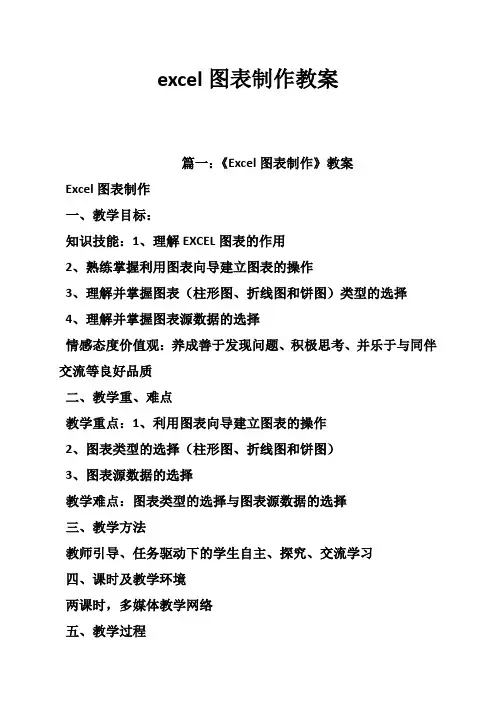
excel图表制作教案篇一:《Excel图表制作》教案Excel图表制作一、教学目标:知识技能:1、理解EXCEL图表的作用2、熟练掌握利用图表向导建立图表的操作3、理解并掌握图表(柱形图、折线图和饼图)类型的选择4、理解并掌握图表源数据的选择情感态度价值观:养成善于发现问题、积极思考、并乐于与同伴交流等良好品质二、教学重、难点教学重点:1、利用图表向导建立图表的操作2、图表类型的选择(柱形图、折线图和饼图)3、图表源数据的选择教学难点:图表类型的选择与图表源数据的选择三、教学方法教师引导、任务驱动下的学生自主、探究、交流学习四、课时及教学环境两课时,多媒体教学网络五、教学过程1、引入直接引入。
强调图表制作是Excel的一项重要内容,引起学生重视。
2、图表的作用本环节使用一个学生的成绩表为例,向学生表明,繁多的数据在一起,由于凌乱,很不容易了解数据背后含有的意义。
而将数据转成图表之后,其含有的意义就很容易表现出来。
从而得到结论:图来源于表格数据,却能更直观、清晰地反映数据的含义。
趁此机会向学生展示几种图表的类型,略加说明各类型的表现优势,同时引发学生学习的兴趣。
3、图表元素讲解看了这么多图表,也了解了图表的作用,大家是不是也跃跃欲试,想动手制作一个漂亮的图表呀?哎,别急,在具体学习如何创建图表前,我们先来用一个例子来好好认识一下这个图表。
此环节主要通过一个三维簇状柱形图来让学生了解构成图表的元素。
提醒学生可以通过Excel提供的辅助帮助功能来认识图表元素。
在这个过程中要注意以下几点:1)说明在图表中一般必须要有的元素,如图表标题、数值轴、分类轴及标题、图例等。
也要提醒学生,可以根据题意添加或删除某些元素。
这里以“月份”为例,由于通过分类轴可以明确分类轴的含义,所以可以“清除”月份标题。
通过这个讲解,为下一个注意点服务,即右键操作。
2)单击选中对象后可以点击右键操作3)由于学生对系列的概念比较陌生,一时也难以理解,所以在这里有必要对系列作出初步的解释:系列,在图表中绘制的相关数据点,这些数据源自数据表的行或列,我们在制作图表的时候将其称之为数据系列来源于行(或列)。
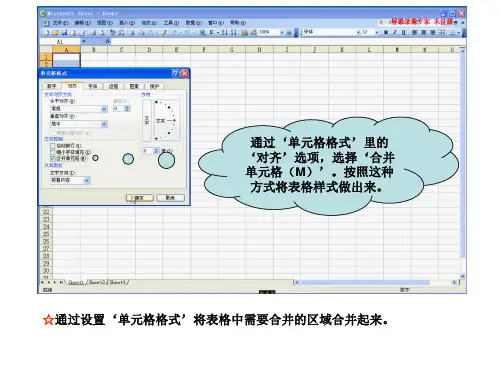
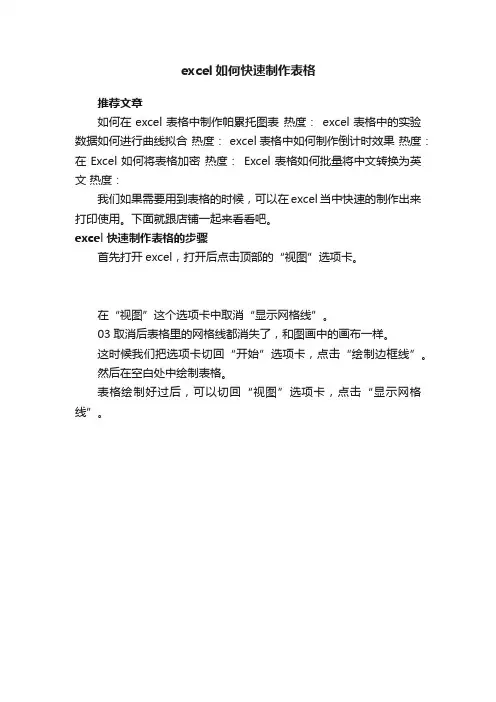
excel如何快速制作表格
推荐文章
如何在excel表格中制作帕累托图表热度:excel表格中的实验数据如何进行曲线拟合热度: excel表格中如何制作倒计时效果热度:在Excel如何将表格加密热度:Excel表格如何批量将中文转换为英文热度:
我们如果需要用到表格的时候,可以在excel当中快速的制作出来打印使用。
下面就跟店铺一起来看看吧。
excel快速制作表格的步骤
首先打开excel,打开后点击顶部的“视图”选项卡。
在“视图”这个选项卡中取消“显示网格线”。
03取消后表格里的网格线都消失了,和图画中的画布一样。
这时候我们把选项卡切回“开始”选项卡,点击“绘制边框线”。
然后在空白处中绘制表格。
表格绘制好过后,可以切回“视图”选项卡,点击“显示网格线”。
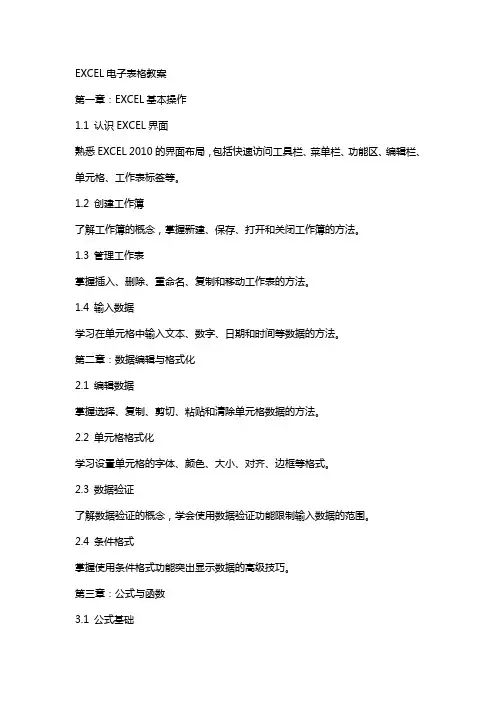
EXCEL电子表格教案第一章:EXCEL基本操作1.1 认识EXCEL界面熟悉EXCEL 2010的界面布局,包括快速访问工具栏、菜单栏、功能区、编辑栏、单元格、工作表标签等。
1.2 创建工作簿了解工作簿的概念,掌握新建、保存、打开和关闭工作簿的方法。
1.3 管理工作表掌握插入、删除、重命名、复制和移动工作表的方法。
1.4 输入数据学习在单元格中输入文本、数字、日期和时间等数据的方法。
第二章:数据编辑与格式化2.1 编辑数据掌握选择、复制、剪切、粘贴和清除单元格数据的方法。
2.2 单元格格式化学习设置单元格的字体、颜色、大小、对齐、边框等格式。
2.3 数据验证了解数据验证的概念,学会使用数据验证功能限制输入数据的范围。
2.4 条件格式掌握使用条件格式功能突出显示数据的高级技巧。
第三章:公式与函数3.1 公式基础学习公式的概念,掌握公式的输入和编辑方法。
3.2 常用函数了解常用函数(如SUM、AVERAGE、COUNT、MAX、MIN等)的用法,学会在公式中使用函数。
3.3 单元格引用掌握相对引用、绝对引用和混合引用的概念及应用。
3.4 数组公式了解数组公式的概念,学会使用数组公式进行复杂计算。
第四章:数据分析与图表4.1 数据排序与筛选学习使用排序和筛选功能对数据进行排序和筛选。
4.2 数据透视表掌握数据透视表的概念,学会创建和编辑数据透视表。
4.3 图表制作学习图表的基本概念,掌握创建、修改和删除图表的方法。
4.4 图表数据分析了解图表的分析功能,学会使用图表进行数据趋势分析和比较。
第五章:高级应用技巧5.1 条件求和学习使用SUMIF和SUMIFS函数进行条件求和。
5.2 数据透视图掌握数据透视图的概念,学会创建和编辑数据透视图。
5.3 宏与VBA了解宏和VBA的概念,学会录制宏和使用VBA编写简单的自动化脚本。
5.4 数据连接学习将外部数据源(如数据库、文本文件等)连接到EXCEL中进行分析和处理。
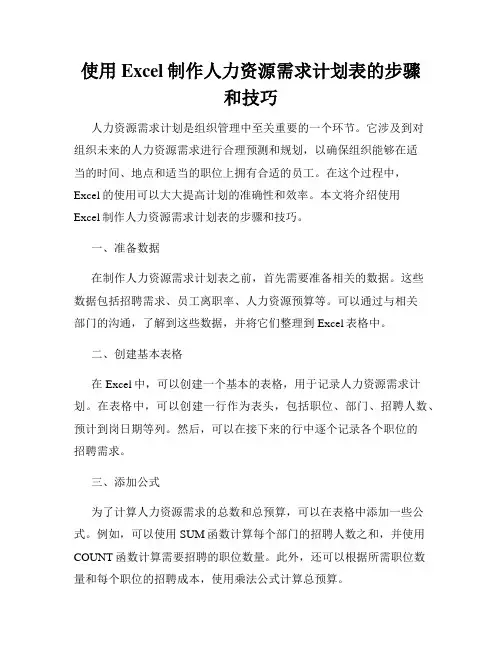
使用Excel制作人力资源需求计划表的步骤和技巧人力资源需求计划是组织管理中至关重要的一个环节。
它涉及到对组织未来的人力资源需求进行合理预测和规划,以确保组织能够在适当的时间、地点和适当的职位上拥有合适的员工。
在这个过程中,Excel的使用可以大大提高计划的准确性和效率。
本文将介绍使用Excel制作人力资源需求计划表的步骤和技巧。
一、准备数据在制作人力资源需求计划表之前,首先需要准备相关的数据。
这些数据包括招聘需求、员工离职率、人力资源预算等。
可以通过与相关部门的沟通,了解到这些数据,并将它们整理到Excel表格中。
二、创建基本表格在Excel中,可以创建一个基本的表格,用于记录人力资源需求计划。
在表格中,可以创建一行作为表头,包括职位、部门、招聘人数、预计到岗日期等列。
然后,可以在接下来的行中逐个记录各个职位的招聘需求。
三、添加公式为了计算人力资源需求的总数和总预算,可以在表格中添加一些公式。
例如,可以使用SUM函数计算每个部门的招聘人数之和,并使用COUNT函数计算需要招聘的职位数量。
此外,还可以根据所需职位数量和每个职位的招聘成本,使用乘法公式计算总预算。
四、细化计划为了更加准确地预测人力资源需求,可以将计划细化为不同的时间段。
例如,可以按季度或半年度划分计划,以便更好地满足组织的发展需求。
在Excel中,可以使用筛选功能,对表格中的数据进行筛选,只显示所选时间段内的需求计划。
五、数据可视化为了更好地呈现人力资源需求计划,可以使用Excel中的图表功能对数据进行可视化。
可以选择适合的图表类型,如柱状图、折线图等,以便更直观地展示招聘需求的变化趋势和预算分配情况。
六、定期更新人力资源需求是一个动态的过程,需要根据组织的发展情况进行定期更新。
在Excel中,可以设定相应的更新周期,并在更新时进行相应的调整。
这样可以保证人力资源需求计划与组织实际情况相匹配,确保组织的人力资源配置更加合理。
七、注意事项在使用Excel制作人力资源需求计划表时,还需要注意一些事项。
excel如何制作表格(初学者图文教程)本教程为Excel入门教程,详细介绍一般excel表格的制作过程。
制作表格前需要你在心里先构思下表格的大致布局和样式,以便实际操作的顺利完成。
1.新建一个excel文件。
2.在草纸上画好草稿,将需要数据的表格样式及列数和行数确定。
比如我需要建立一个五行六列的表格,最上面是标题行。
3.在新建excel中,用鼠标选中需要的表格行数列数,然后点右键,“设置单元格格式”——“边框”,在“预置”中根据需要选择“外边框”、“内部”边框。
4.根据需要加边框。
如果是标题处,可以取消外边框,合并横向或者纵向的表格。
方法也是先选中需要设置的表格(第一行),然后右键点击“设置单元格格式”——“对齐”,然后选中“合并单元格”。
5.根据标题长度、宽度调整一下标题行。
如我的标题是“XXXX XX公司表”题目比较长,将标题行拉宽,设置“自动换行”方法如上图,然后根据需要左右缩进,调整居中,然后设置字体大小等。
看调整前的图表:根据字体调整表,如图:6.其他空格内容填好后,同样根据内容调整一下就可以。
7.如果需要打印,就要设置页面了。
我们这个表一看就是横向的,所以选择“文件”--“页面设置”,选择“横向”,然后打印预览一下。
如果要求居中打印但是表格处于页面左上角,就调整一下页边距。
调整好位置后打印即可。
8.如果需要将此表插入到word文档以便其他使用,也很简单。
先将刚做好的Excel表格保存为一个文件名《设备表》到桌面上。
将此页的页面设置成横向,否则表格会显示不全的。
在Word文档中需要插入的地方,点击一下鼠标,然后选择上面“插入”---“对象”——“由文件创建”,然后找到刚刚保存的《设备表》,插入,确定,然后就插入到Word中了。
效果图如下:。
小学四年级信息技术教案学习使用Excel制作简单教材目标:了解Excel软件的基本界面和操作方法;了解Excel软件的基本功能和用途;学会使用Excel软件制作简单的表格和图表。
教学重点:Excel软件的基本操作方法;表格的创建和编辑;图表的制作和编辑。
教学难点:图表的制作和编辑。
教学准备:计算机、投影仪、Excel软件、教学课件。
一、教学引入(在电脑上打开Excel软件,展示Excel的基本界面)同学们,大家好!今天我们要学习的是如何使用Excel软件制作简单的表格和图表。
Excel是一款非常实用的办公软件,它可以用来处理和分析大量数据,帮助我们更清晰地展示数据的关系和趋势。
通过学习Excel,你们将会有更多的技能和方法来进行信息处理和数据分析。
二、教学步骤1. Excel软件的基本界面介绍(展示Excel软件的基本界面,包括菜单栏、工具栏、工作区等)请大家注意,这是Excel的基本界面。
在屏幕上方是菜单栏和工具栏,我们可以通过这些菜单和工具进行各种操作。
中间的区域是工作区,我们可以在这里创建和编辑表格。
在右侧是功能区,可以看到许多常用的功能按钮。
2. 表格的创建和编辑(演示创建一个简单的学生成绩表格)我们先来创建一个简单的学生成绩表格,表格包括姓名、语文成绩和数学成绩三列。
首先,我们在第一行分别输入“姓名”、“语文成绩”和“数学成绩”。
(示范在表格中填写学生的姓名和成绩数据)接下来,我们可以把学生的姓名和成绩数据填写在表格中。
请注意,Excel可以根据数据的类型自动调整单元格的格式,比如姓名是文本类型,成绩是数值类型。
(演示在表格中编辑数据,比如修改某个学生的成绩)如果需要修改某个学生的成绩,我们只需要双击对应的单元格,然后输入新的数值即可。
3. 图表的制作和编辑(示范制作一个简单的柱状图)除了创建表格,我们还可以使用Excel制作各种图表,以更直观地展示数据的关系。
我们以学生的成绩为例,来制作一个简单的柱状图。
六年级信息技术教案5——学会制作简单的Excel表格。
一、课程目标本节课的主要目标是使学生能够掌握基本的Excel操作技能,了解Excel的基本功能和作用,进一步提高他们的信息技术水平。
具体的目标是:1.了解Excel的界面和各个部分的功能;2.学会创建Excel工作表并进行基本设置;3.学会输入数据和公式;4.学会使用基本的函数和自动填充功能;5.学会格式化表格并进行简单的图表制作。
二、教学过程1.导入环节在开始正式的教学之前,我会先简单介绍一下Excel的基本概念和作用,让学生了解Excel的应用场景和优点,以激发他们的学习兴趣和动力。
2.讲授Excel的基本操作接下来,我会讲授Excel的基本操作方法,包括创建工作簿、插入和删除工作表、输入数据和公式、使用函数和自动填充等。
我会用实际的案例和演示来讲解,同时也会鼓励学生在课堂上动手操作,以加深他们的印象和理解。
3.操作练习在讲解之后,我会给学生几个练习题,让他们自己动手制作Excel表格,巩固所学知识。
我会在旁边进行指导和解答,让学生提升技能的同时也提高他们的思维能力和独立思考能力。
4.总结环节在课程结束之前,我会对本节课的内容进行总结和回顾,让学生更加清晰地掌握所学内容。
同时,我也会引导学生思考Excel的其他应用场景,以拓宽他们的思维和视野。
三、教学反思本课程的教学效果非常好,学生们在课堂中积极参与,能够熟练掌握Excel的基本技能。
通过本课的学习,学生们能够更好地完成作业和处理数据,为以后的学习和工作打下良好的基础。
同时,我也发了一些不足,例如有些学生还需要加强基本的计算能力和逻辑思维能力,需要更多的训练和指导。
下一节课我将针对这些问题进行改进和提高,让学生更加全面地提升自己的信息技术水平。